- Print
- DarkLight
Solicitud de ausencias remuneradas desde el portal de empleados
Bitákora permite que el empleado pueda registrar las ausencias remuneradas, desde el portal miBitákora.
En miBitákora, el empleado podrá gestionar directamente las solicitudes de ausencias remuneradas, que pasarán automáticamente al jefe inmediato o administrador de nómina, quienes serán notificados de la solicitud para que determinen si se aprueba o no el registro de ausencia remunerada y que se liquide en la nómina del empleado.
Se debe contar con licencia activa de miBitákora, tener configurados los cargos de los jefes inmediatos y activar las causas de las ausencias remuneradas, para que se muestre la opción y se permita registrar las solicitudes de ausencias remuneradas en el portal de empleados miBitákora.
En la sección de introducción, se explica detalladamente como configurar cada uno de los requisitos, por parte del administrador de la nómina.
El flujo del registro de la ausencia remunerada, se compone de los pasos que se indican a continuación:
- Registrar la solicitud de la ausencia remunerada en el portal miBitákora, por parte del empleado
- Notificar automáticamente de la solicitud del empleado, al correo del jefe inmediato
- Aprobar o rechazar la solicitud de ausencia remunerada, por parte del jefe inmediato o aprobador
- Notificar automáticamente de la aprobación o rechazo, de la solicitud de la ausencia remunerada, al correo del empleado
- Legalizar la solicitud de la ausencia remunerada en la liquidación de la nómina, si la solicitud fue aprobada
A continuación se detallan cada uno de los pasos del proceso.
Registrar la solicitud de la ausencia remunerada en el portal miBitákora
En el portal de empleados miBitákora, el empleado encontrará la opción de Ausencias remuneradas, donde podrá registrar la solicitud.
- Ingresó al portal miBitákora, pero no se muestra la opción de Ausencias remuneradas.
- Si está la opción de Ausencias remuneradas, pero se indica 0 causas elegibles.
- Si está la opción de Ausencias remuneradas, pero no se muestra en la lista de aprobadores, a su jefe inmediato.
Al ingresar al portal de empleados miBitákora, se indicará que existen causas elegibles de ausencias remuneradas, por las cuales se permitirá realizar el registro de la solicitud requerida.
Si se ingresa por el portal web de miBitákora, la siguiente imagen muestra la página principal, donde se podrá registrar la solicitud.

El registro de la ausencia remunerada, también se puede realizar por la aplicación móvil miBitákora:

El empleado podrá registrar y consultar la solicitud de ausencia remunerada, por el portal web o por la aplicación móvil, ya que cuentan con la misma funcionalidad.
A continuación, se mostrará en una imagen animada, el registro de una solicitud de ausencia remunerada.

Ahora, se detallará el proceso de registro de la solicitud paso a paso.
Al dar clic sobre Ausencias remuneradas, se indicará el estado y detalle de las solicitudes, que pueden ser:
- No tiene solicitudes pendientes
- Si tiene solicitudes, se mostrará el detalle del registro de la ausencia y si está pendiente o aprobada.
Al existir solicitudes que aún no han sido aprobadas, el empleado puede dar clic sobre Cancelar y se eliminará la solicitud.
Para más información al respecto, consultar Consultar o cancelar la solicitud de ausencia remunerada por parte del empleado, en esta misma sección.
Seleccionar el tipo de ausencia remunerada
Para registrar una solicitud de ausencia remunerada, dar clic sobre el botón Solicitar y se mostrarán los tipos de ausencia habilitados. Se debe seleccionar un tipo de ausencia.

Seleccionar la fecha y los días del registro de ausencia
En el formulario de registro se solicita la fecha y los días que se tomarán.
El portal de empleados miBitákora mostrará el calendario solo de los días hábiles, de acuerdo con la jornada laboral pactada en el contrato del empleado.

Si no se muestra la casilla **¿Cuántos días hábiles quieres solicitar?, es porque el tipo de causa ya fue predefinida y tiene la cantidad de días fijos para el registro. En este caso solo se solicitará la fecha de la ausencia.
Seleccionar el jefe inmediato o aprobador
Al seleccionar la fecha y los días hábiles solicitados, el siguiente paso es seleccionar el usuario que aprobará el registro, que normalmente es el jefe inmediato.
Para que se muestre toda la lista de aprobadores, escribir en la casilla la tecla de guion bajo "_" y seleccionar el usuario aprobador. O se puede también escribir una parte del nombre o apellido del aprobador.

Después de diligenciar las casillas requeridas y dar clic sobre Enviar solicitud, aparecerá mensaje de confirmación indicando el correo del empleado al que se notificará, cuando el usuario aprobador responda a la solicitud.
Se puede realizar de dos formas:
- Cuando sea respondida la solicitud por parte de la persona autorizada, automáticamente miBitákora enviará un mensaje al correo del empleado informando si fue aprobada o rechazada.
- Consultar el estado de la solicitud al ingresar a la App miBitákora, opción de Ausencias remuneradas.
El portal miBitákora informará automáticamente de la solicitud, por medio del correo electrónico al jefe inmediato o usuario aprobador.
Consultar o cancelar la solicitud de ausencia remunerada por parte del empleado
En el home o página principal de miBitákora, ingresando a la opción de Ausencias remuneradas, se mostrará el estado de la solicitud de la ausencia remunerada.

La consulta de la imagen anterior, muestra los siguientes datos:
- Tipo de ausencia. Es el tipo de ausencia seleccionado en el registro. En el ejemplo de la imagen anterior, corresponde a Día del marinero.
- Días solicitados. Los días hábiles que solicitó en el registro de la ausencia remunerada.
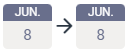 . Indica la fecha inicial y final de la ausencia. Para el ejemplo, indica que la ausencia inicia el 8 y termina el mismo día 8, porque se solicitó un día de ausencia.
. Indica la fecha inicial y final de la ausencia. Para el ejemplo, indica que la ausencia inicia el 8 y termina el mismo día 8, porque se solicitó un día de ausencia.- Reintegro. Es el día hábil que debe reintegrarse al trabajo.
- Comentario. Texto registrado por el empleado, en la casilla comentario.
- Estado de la solicitud de ausencia. Para el ejemplo es Pendiente de aprobación.
Aquí el empleado, podrá realizar las siguientes acciones:
- Consultar del estado de la solicitud
- Cancelar la solicitud por parte del empleado
En los siguientes sub-capítulos, se explicará cada una de las acciones.
Consultar el estado de la solicitud de la ausencia remunerada
Los estados de la solicitud de ausencia remunerada del empleado, se presentan en el siguiente cuadro.
| Estado | Descripción | Imagen con el estado (dar clic sobre la imagen para ampliarla) |
|---|---|---|
| Pendiente de aprobación | El jefe inmediato o aprobador, no ha gestionado la solicitud. |  |
| Aprobada | El jefe inmediato o aprobador, aprobó la solicitud de ausencia remunerada. Aún no se liquida en la nómina del empleado. |  |
| Rechazada | El jefe inmediato o aprobador, no aprobó la solicitud de ausencia remunerada. Consultar la causa del rechazo, registrada por el jefe inmediato o aprobador. |  |
| Finalizada | El registro de ausencia remunerada fue aprobado y liquidado en la nómina del empleado. |  |
Cancelar la solicitud por parte del empleado
El empleado podrá cancelar la solicitud antes de que el estado de la solicitud sea finalizada, es decir, antes de que se incluya en la liquidación de nómina del empleado.
Al dar clic sobre Cancelar, se eliminará el registro de la ausencia remunerada.

Notificar automáticamente la solicitud del empleado
La solicitud de ausencia remunerada llegará directamente al jefe inmediato y/o aprobador que haya seleccionado, al cual miBitákora notificará al correo electrónico.

Aprobar o rechazar la solicitud de ausencia remunerada
El jefe inmediato o el liquidador de la nómina, pueden aprobar o rechazar la solicitud de la ausencia remunerada, registrada por el empleado.

Cuando alguno de los usuarios autorizados gestione la solicitud, se modificará el estado de la solicitud y se notificará al correo electrónico del empleado.
Notificar automáticamente de la aprobación o rechazo de la solicitud de ausencia
El portal miBitákora notifica automáticamente al correo del empleado, en los siguientes eventos:
- Aprobada
- Rechazada
La siguiente imagen corresponde a la notificación de una solicitud aprobada.

Si la solicitud de ausencia remunerada es rechazada por el jefe inmediato o liquidador, se debe consultar el motivo en las observaciones y comunicarse con la persona que rechazó la solicitud.
Legalizar la solicitud de la ausencia remunerada en la liquidación de la nómina
Cuando el aprobador o liquidador de la nómina aprueba la solicitud de ausencia remunerada, el estado cambia a finalizada.
En la siguiente simulación, se observan dos solicitudes:
- El día de la familia del 16 de junio, la cual está en estado Pendiente de aprobación.
- El día del marinero del 8 de junio, en estado finalizada. Es decir que ya fue aprobada por el jefe inmediato y por el liquidador de nómina.

La segunda solicitud del día del marinero que ya está finalizada, no podrá ser cancelada por el empleado ni por el jefe inmediato.
El aprobador o liquidador de nómina, será el único que podrá cancelar la solicitud de la liquidación, si es que el periodo de liquidación no está cerrado.
Consultar el volante de liquidación por parte del empleado
El empleado puede consultar el resultado de la solicitud de la ausencia remunerada en el volante de liquidación de nómina del mes.
Lo puede consultar cuando el volante es enviado al correo electrónico en cada periodo o por la aplicación miBitákora.

Al dar clic sobre Volantes de pago, lo podrá consultar o descargar en formato PDF.




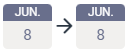 . Indica la fecha inicial y final de la ausencia. Para el ejemplo, indica que la ausencia inicia el 8 y termina el mismo día 8, porque se solicitó un día de ausencia.
. Indica la fecha inicial y final de la ausencia. Para el ejemplo, indica que la ausencia inicia el 8 y termina el mismo día 8, porque se solicitó un día de ausencia.